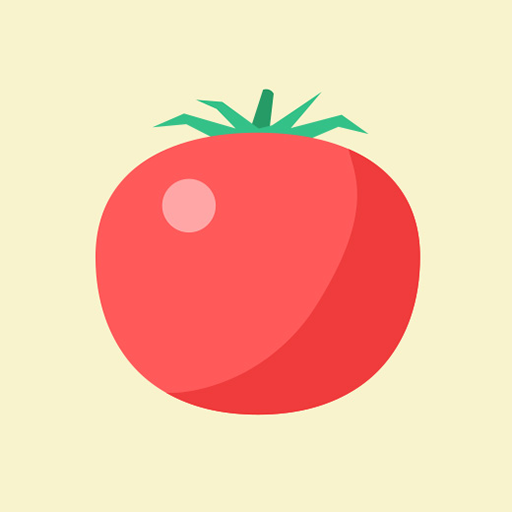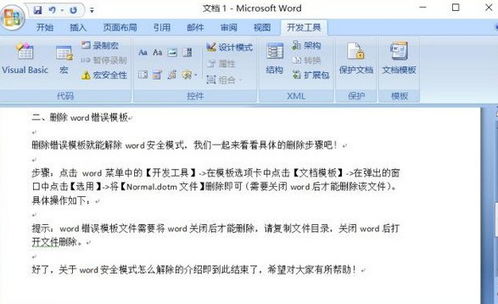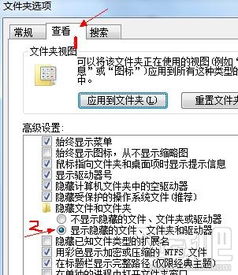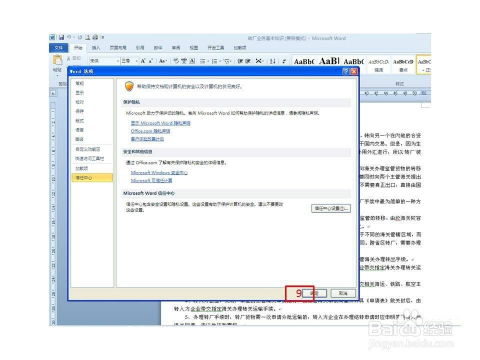Word无法正常打开,只能在安全模式下运行怎么办?
在日常办公和学习中,Microsoft Word作为一款强大的文字处理软件,被广泛应用于文档编辑、报告撰写、论文排版等多种场景。然而,有时你可能会遇到Word无法正常启动,只有在安全模式下才能打开的问题。这不仅会影响工作效率,还可能引发一系列文件处理上的困扰。本文旨在深入探讨Word无法直接打开,而只能在安全模式下运行的原因、解决方法以及预防措施,帮助用户更好地理解和应对这一常见问题。

Word打不开,要在安全模式下才能打开:原因与解决方案
一、问题现象
当你尝试在Windows系统下打开Word文件时,系统可能会弹出一个对话框,提示Word遇到了问题,需要以安全模式运行。如果选择“是”,Word将仅显示一个空白窗口,无法正常加载文档内容;若选择“否”,Word可能会再次弹出错误对话框,陷入无法摆脱的死循环。这种现象往往让人手足无措,甚至怀疑Word是否已彻底损坏。
二、原因分析
经过反复研究和实验,我们发现这一问题的根源通常在于Word的模板文件出现了损坏或冲突。Word在启动时会加载一系列模板文件,这些文件定义了文档的默认格式和布局。如果其中一个或多个模板文件损坏,就可能导致Word无法正常运行。特别是Normal.dotm这个默认模板文件,一旦损坏,Word就会频繁报错,甚至无法启动。
三、解决方法
针对Word只能在安全模式下打开的问题,我们可以尝试以下几种解决方法:
1. 删除损坏的模板文件
关闭所有Word进程:首先,确保所有Word进程都已关闭。可以通过任务管理器来检查并结束任何正在运行的Word进程。
显示隐藏文件和文件夹:在Windows资源管理器中,设置显示隐藏的文件和文件夹。因为模板文件通常被设置为隐藏状态。
找到并删除Normal.dotm文件:通常位于`C:\Users\你的用户名\AppData\Roaming\Microsoft\Templates`目录下。删除该文件后,重新启动Word,它会自动重建一个新的Normal.dotm文件。
2. 修复Office安装
有时,Office安装程序本身可能出现问题或损坏。在这种情况下,可以尝试修复Office安装来解决问题。
在控制面板中找到Office程序,选择“更改”或“修复”选项,然后按照提示完成修复过程。
3. 重置Word用户设置
如果以上方法都无效,可以尝试重置Word的用户设置。这可以通过删除Word的配置文件来实现。
配置文件通常位于`C:\Users\你的用户名\AppData\Roaming\Microsoft\Word`目录下。删除该目录下的所有文件和文件夹后,重新启动Word,它将重建配置文件。
4. 在安全模式下新建文档并另存为模板
在Word安全模式下新建一个文档。
点击文件菜单中的“另存为”,在“另存为”对话框下面的文件类型列表中选择“Word模板(*.dotm)”。
在上面的文件列表中找到并删除原有的Normal.dotm文件(如果还存在的话)。
重新启动Word,此时它应该能够正常启动,并使用新建的模板文件。
5. 使用命令行启动Word安全模式
如果需要定期以安全模式打开Word,可以使用命令行方式。
按Windows+R打开运行对话框,输入“winword.exe /safe”,然后按Enter键或单击“确定”。
这样,Word将在安全模式下启动。
四、预防措施
为了避免未来再次出现类似的问题,我们可以采取以下预防措施:
1. 定期备份文档和模板文件
定期备份重要的Word文档和模板文件,以防意外丢失或损坏。
可以使用云存储服务或外部硬盘进行备份。
2. 避免在不安全的环境下使用Word
避免在可能存在病毒或恶意软件的环境中打开Word文档。
使用可靠的杀毒软件和防火墙来保护计算机安全。
3. 及时更新Office程序
保持Office程序的最新版本,以确保其安全性和稳定性。
Microsoft会定期发布更新来修复已知的问题和漏洞。
4. 注意插件和扩展的兼容性
在使用Word时,注意避免安装不兼容或来源不明的插件和扩展。
定期检查并更新已安装的插件和扩展,以确保它们与当前版本的Word兼容。
5. 避免频繁修改系统文件和注册表
除非必要,否则不要随意修改系统文件和注册表。
如果确实需要修改,请确保先进行备份,并在专业人士的指导下进行操作。
五、注意事项
在解决Word只能在安全模式下打开的问题时,有几点需要注意:
在删除模板文件或配置文件之前,请确保已备份重要数据。
在修改注册表之前,一定要先备份注册表,以防出现不可预料的问题。
如果以上方法都无法解决问题,可能需要考虑卸载并重新安装Office程序。
在操作过程中,如果遇到任何不确定的情况或错误提示,请及时查阅相关文档或寻求专业人士的帮助。
结语
Word无法直接打开而只能在安全模式下运行的问题虽然令人头疼,但并非无解。通过了解问题的原因、掌握正确的解决方法以及采取有效的预防措施,我们可以有效地避免这一问题的发生,确保Word的顺畅运行。希望本文能够帮助那些遇到类似问题的用户快速找到解决方案,提高工作效率和文件处理能力。
- 上一篇: 国外是否有人穿防辐射服?
- 下一篇: 鸡年纪念币预约全攻略
-
 Word总提示进入“安全模式”怎么办?资讯攻略02-13
Word总提示进入“安全模式”怎么办?资讯攻略02-13 -
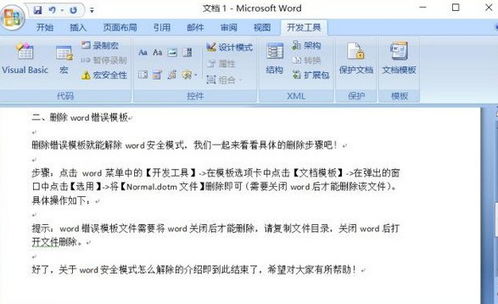 如何轻松解除Word安全模式资讯攻略12-06
如何轻松解除Word安全模式资讯攻略12-06 -
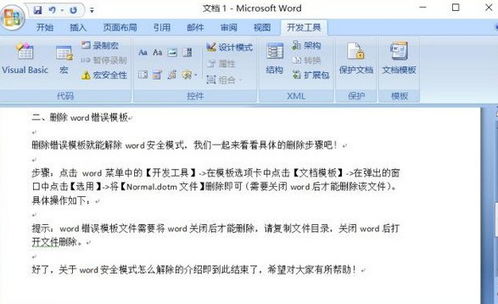 解除Word安全模式的有效方法资讯攻略02-25
解除Word安全模式的有效方法资讯攻略02-25 -
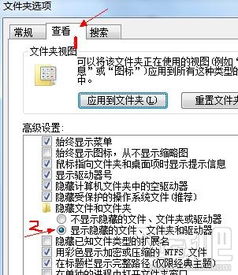 解决Word无法打开并发送错误报告的通用方法(各版本适用)资讯攻略02-26
解决Word无法打开并发送错误报告的通用方法(各版本适用)资讯攻略02-26 -
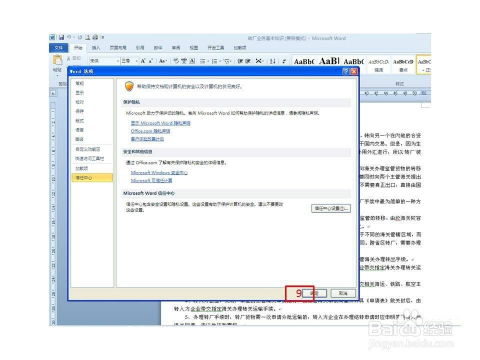 一键解除Word安全模式,轻松恢复正常使用!资讯攻略11-12
一键解除Word安全模式,轻松恢复正常使用!资讯攻略11-12 -
 如何在Word中以安全模式打开文件资讯攻略11-13
如何在Word中以安全模式打开文件资讯攻略11-13